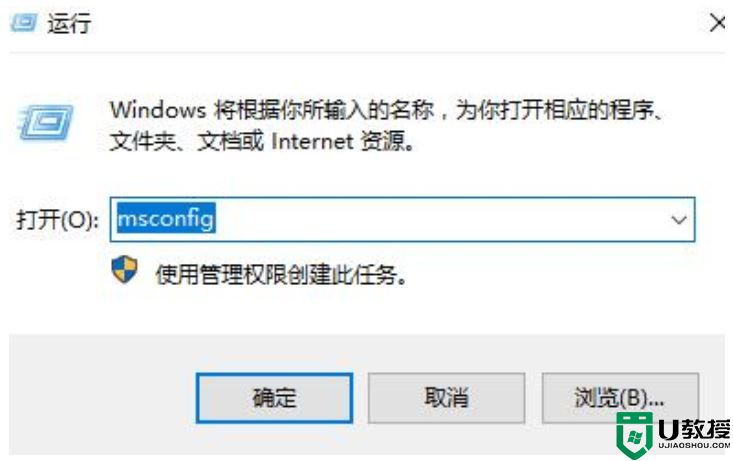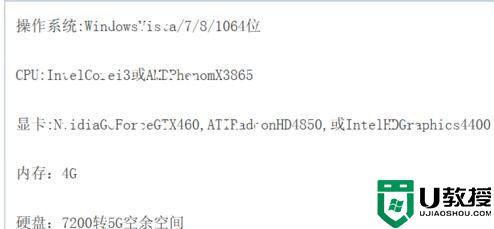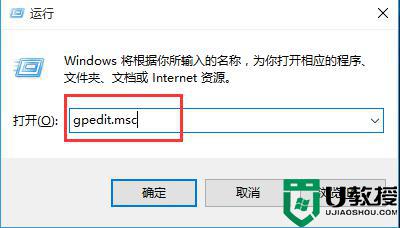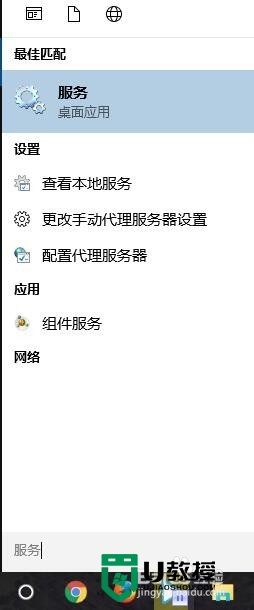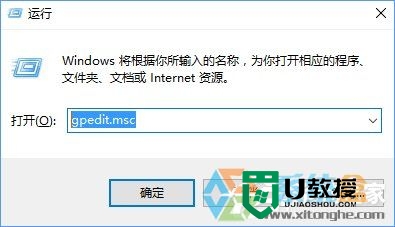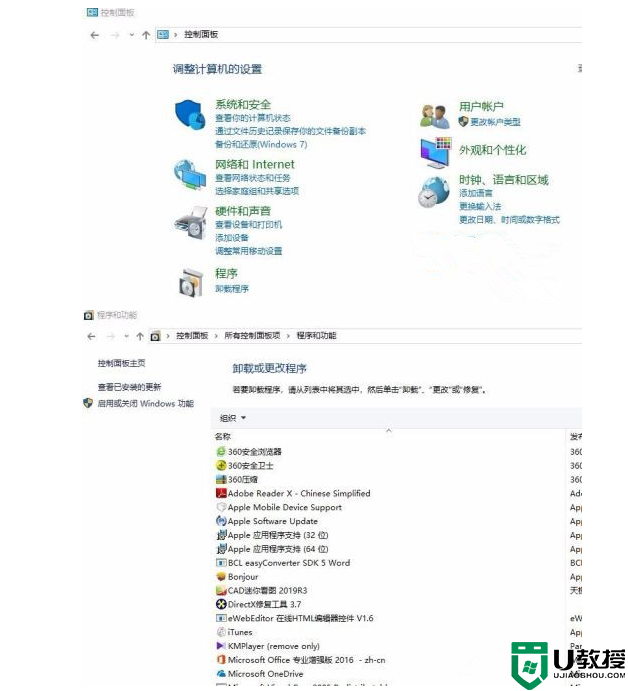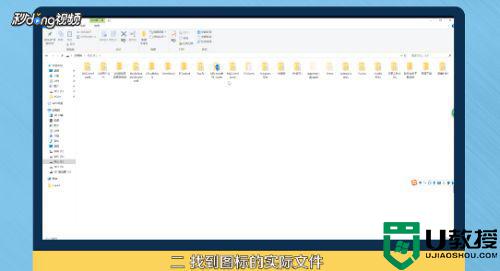电脑打开文件夹闪退回桌面怎么办?电脑开启文件夹闪退解决方法
时间:2023-10-17作者:bianji
解决方法:
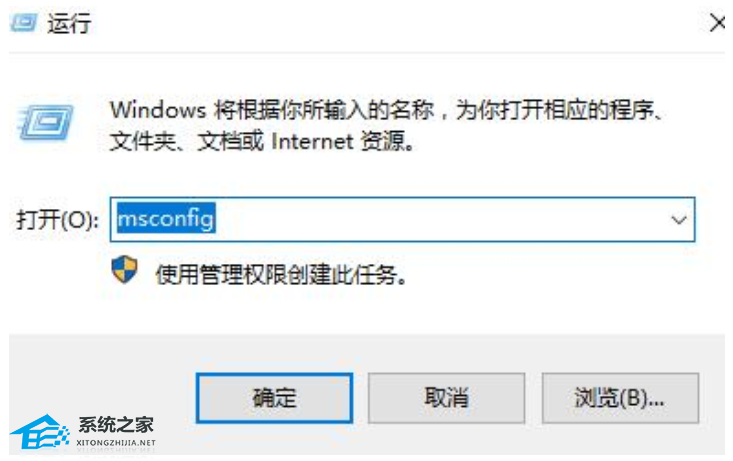
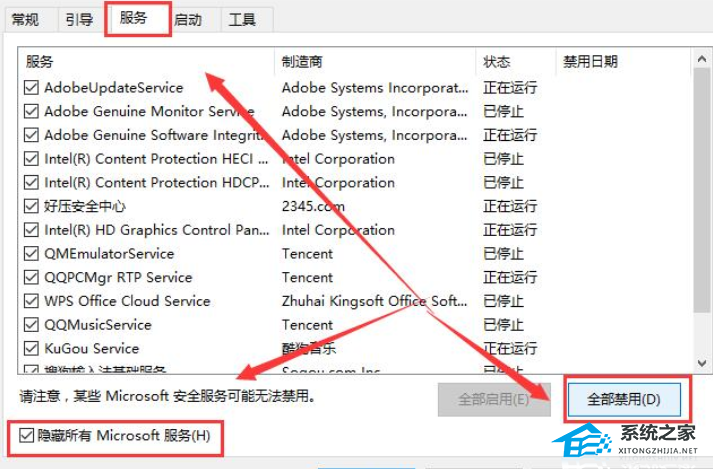
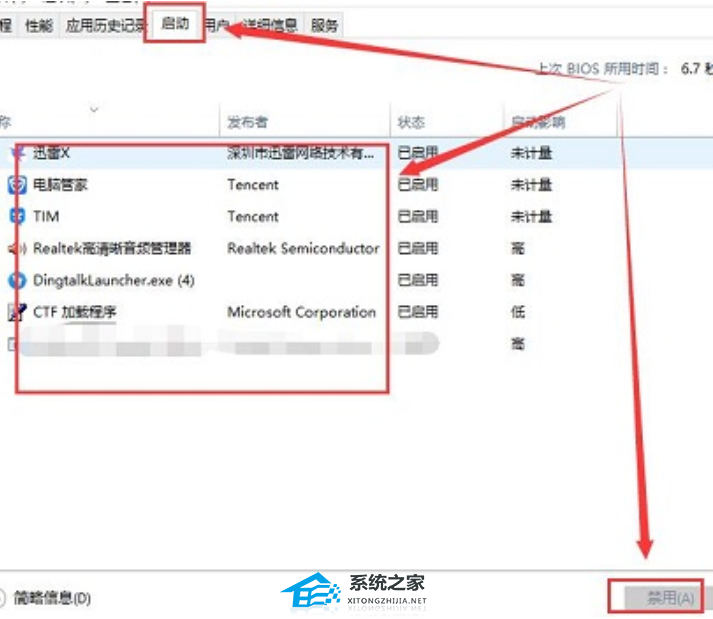
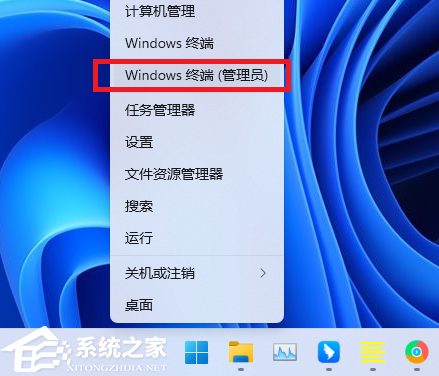


1、首先我们在桌面中按下【win】+【R】在打开的页面中输入【msconfig】点击确定。
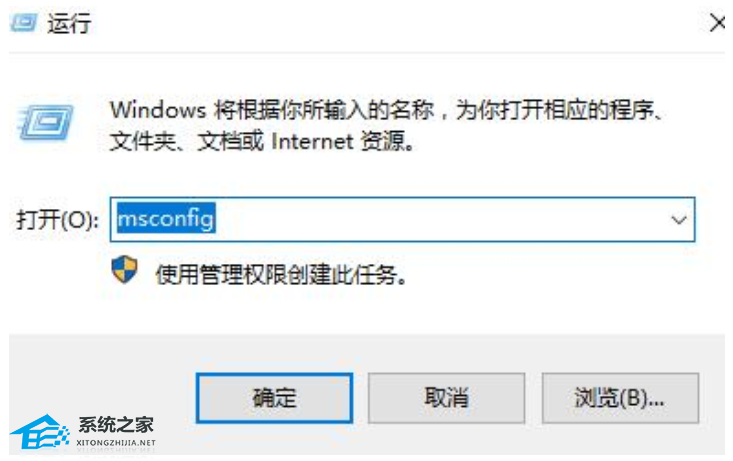
2、在进入的页面中,我们切换到服务选项,转移到该页面后,我们勾选【隐藏所有microsoft服务】,完成操作后点击【全部禁用】即可。
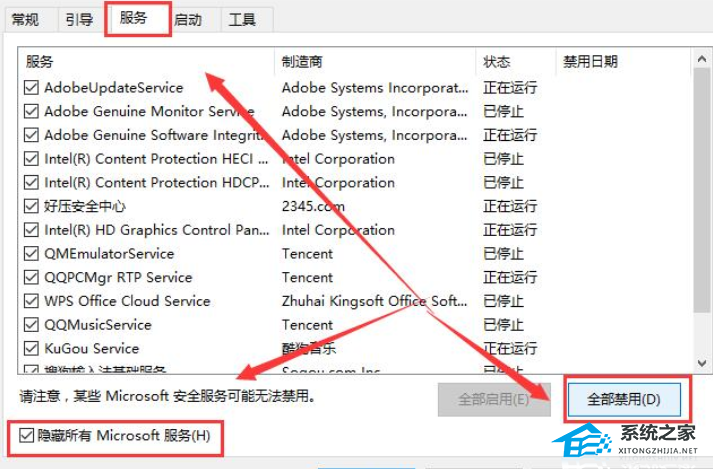
3、此时我们按下【ctrl】【shift】【esc】打开任务管理器,选择【启动】页面,将所有的启动项都禁用即可。
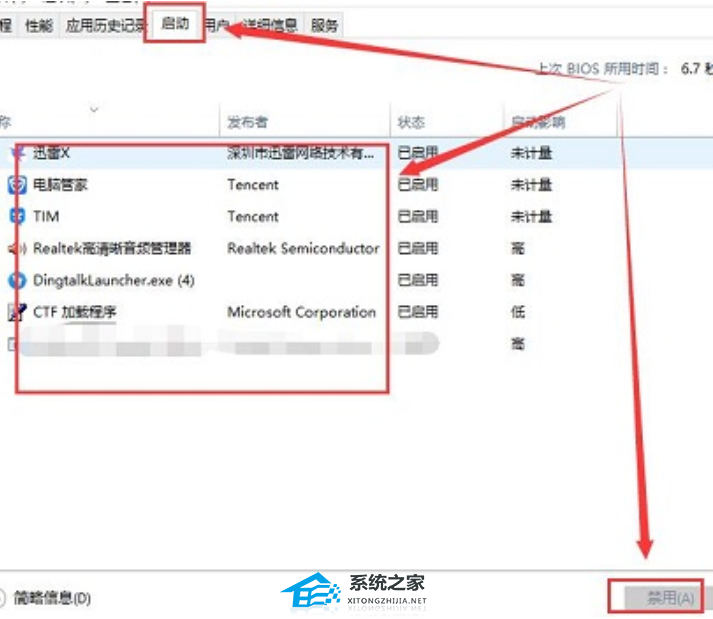
4、此时按下【win】+【x】打开选项栏,我们点击【命令提示符】进入。
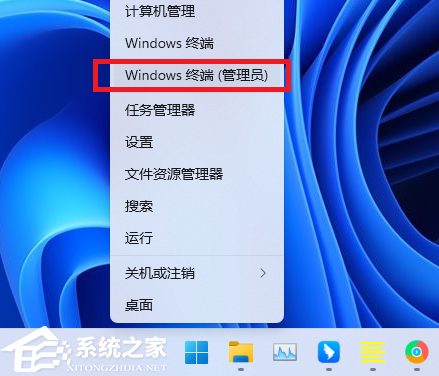
5、将下列命令输入进行系统的自我保护和修复的操作当中。

6、几条命令逐一运行,需要等上一段时间,最后重启一下电脑看看能不能解决。